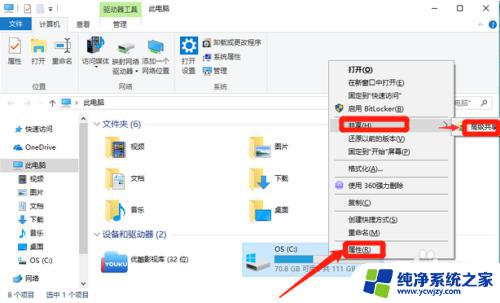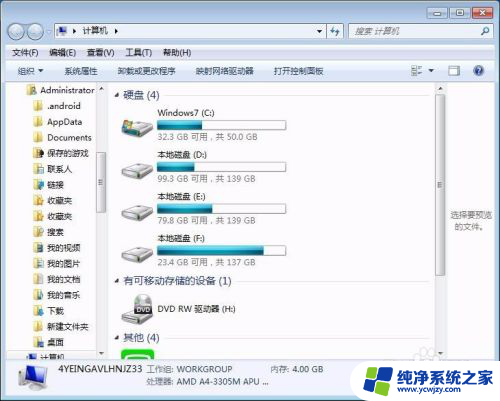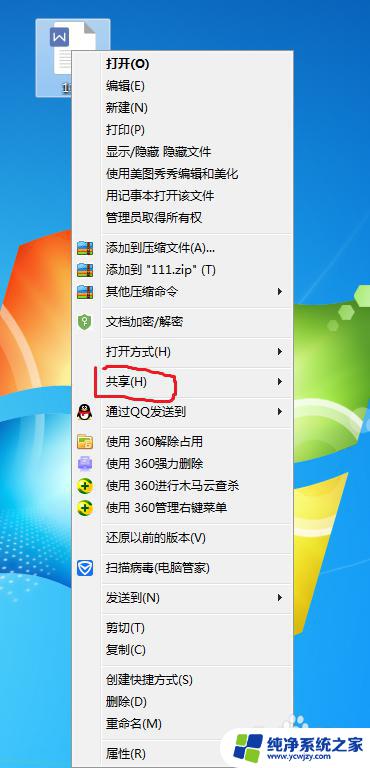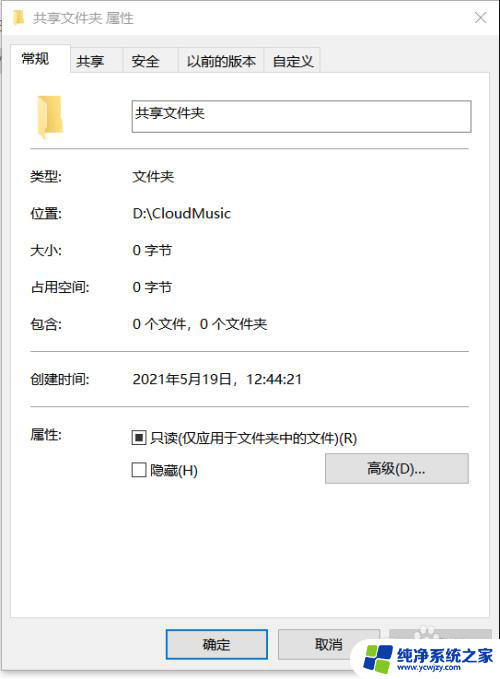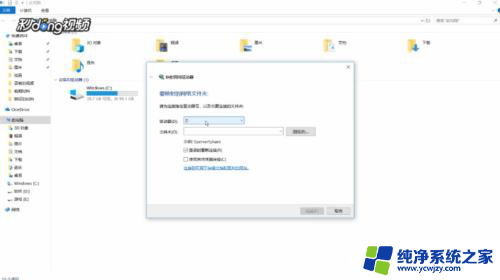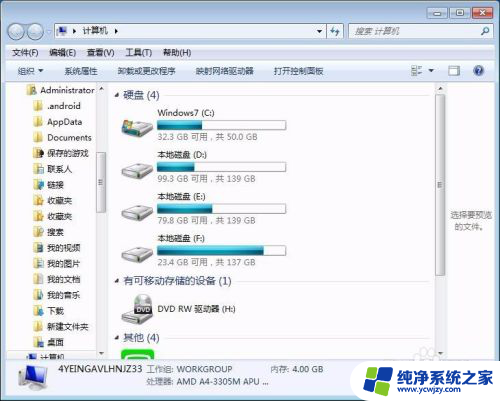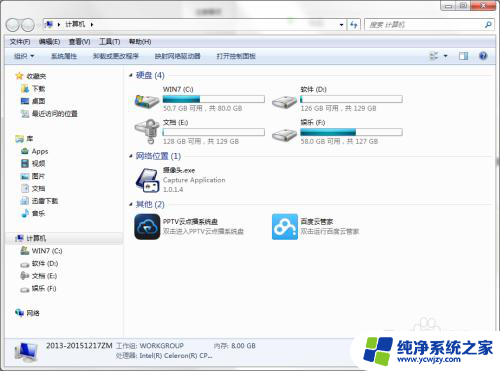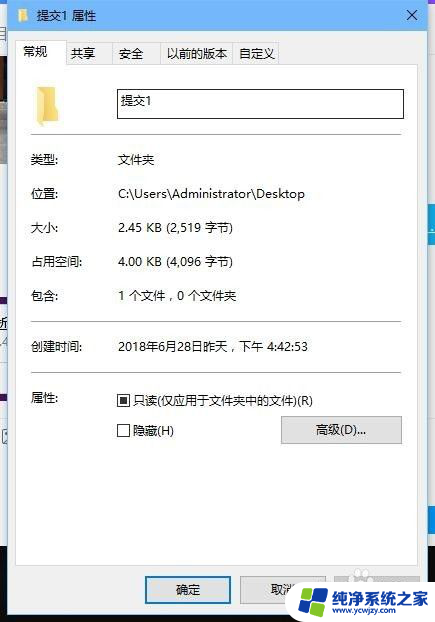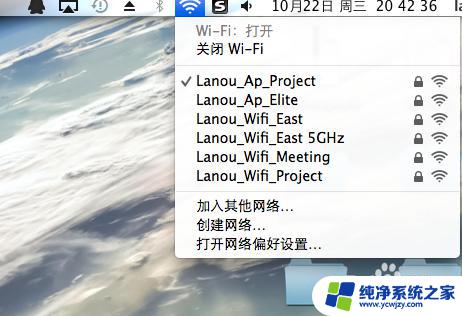两台电脑共享磁盘怎么设置 电脑磁盘共享权限设置
更新时间:2024-03-22 15:08:08作者:xiaoliu
在现代科技发展的今天,电脑已经成为我们生活中不可或缺的一部分,而在家庭或办公场所中,多台电脑共享磁盘的需求也越来越常见。为了实现电脑磁盘的共享,我们需要进行权限设置,以确保数据的安全和互联的便利。接下来我们将介绍如何设置两台电脑共享磁盘,并进行相应的权限设置。
具体步骤:
1.首先我们要打电脑,然后找到自己的共享磁盘后。找到些电脑后点击共享后,会看到高级共享字样。然后此处点击高级共享。
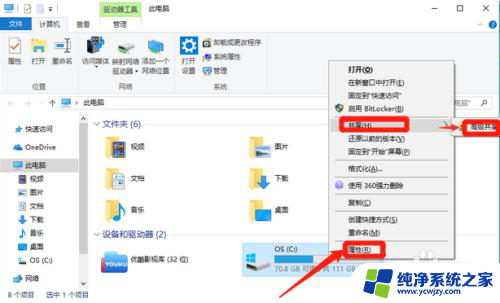
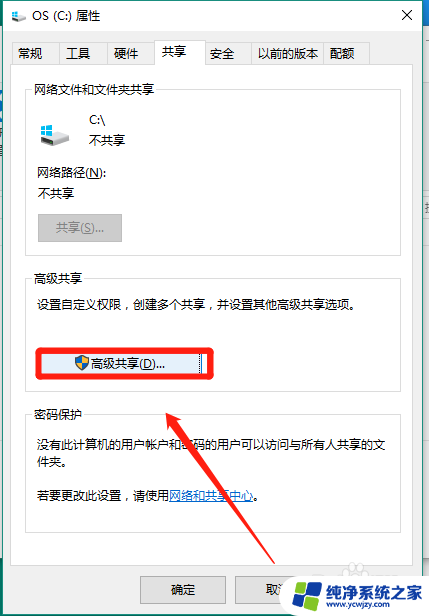
2.当我们点开高级共享界面以后,会在此窗口即刻看见自己的共享盘符。然后我们依次点击应用确定。
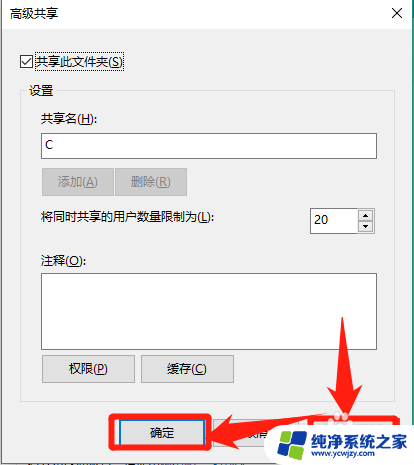
3.我们点击了应用确定以后,再点击我们界面上的网络字样。就可以看到自己的计算机了,然后点击进入。
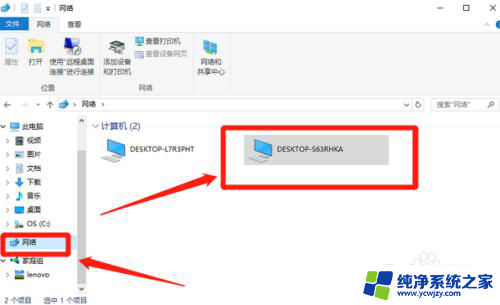
4.最后,我们点击进入在整个界面上我们就可以清楚的看到自己共享的磁盘了。那么电脑磁盘共享就已经完全设置好了
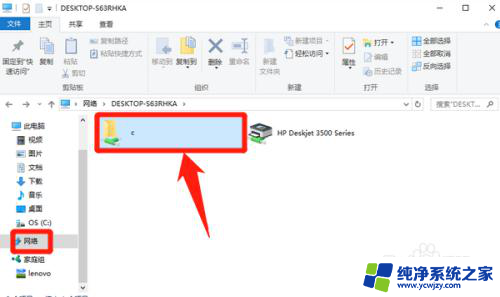
5.总结:
1打开电脑要共享的磁盘.点击共享中的高级共享。
2.自己的共享磁盘点击应用确定。
3.到网络界面中进入计算机。
4.共享的磁盘完成。
以上就是两台电脑共享磁盘的设置方法,如果遇到这种情况,你可以按照以上步骤解决,非常简单和快速。